はじめに
このドキュメントでは、緊急コール専用として、現在のサイトに基づいて発信者番号を調整するソリューションについて説明します。
前提条件
要件
- Jabber for Windows
- Cisco Unified Communications Manager(CUCM)14SU2
- デバイスモビリティ。
使用するコンポーネント
- Jabber for Windows
- Cisco Unified Communications Manager 14SU2
このドキュメントの情報は、特定のラボ環境にあるデバイスに基づいて作成されました。このドキュメントで使用するすべてのデバイスは、クリアな(デフォルト)設定で作業を開始しています。本稼働中のネットワークでは、各コマンドによって起こる可能性がある影響を十分確認してください。
背景説明
このような状況が発生した場合、ユーザは緊急電話番号をダイヤルする必要があります。デフォルトでは、送信される発信番号はユーザのベースサイトです。このようなシナリオでは、誤った場所に緊急応答が送信されます。
設定
機能概要
- Jabberは、訪問先サイトに属する新しいIPアドレスで訪問先サイトにログインします。
- CUCMは、物理的な場所と新しいIPアドレスを比較して、Jabber for Windowsクライアントのローミング状態を決定します。
- CUCMは、ネイティブデバイスプール設定を使用して、他のすべてのコール試行の処理を続行します。
- デバイスがDevice Mobility=Onパラメータでプロビジョニングされているため、CUCMは訪問先サイトのローミングデバイスプールを割り当てます。
- ルートパターンでELINが有効になっているため、Jabberが911 - Emergency Servicesにダイヤルすると、関連付けられているELINグループ設定がチェックされます。
- ELINグループの設定に基づいて、緊急コールに適切な発呼側番号が選択されます。
- トランクに適用された発呼側変換に基づいて、番号はANI認証および緊急応答ディスパッチのコールバック機能に適した番号に変換されます。
提案されたソリューションは、中央集中型PSTNブレークアウトとサイト固有のPSTN出口で動作することがテストされています。各サイトは独自のDID番号の範囲を使用します。
- デバイスモビリティグループ(DMG)
- デバイスモビリティ情報(DMI)
- 緊急場所(ELIN)
- 発呼側トランスフォーメーション
- ローカルルートグループ(LRG)
- 物理的な位置.
Jabberがビジターサイトにログインすると、CUCMは登録済みIPアドレス(Jabber for Windows)をDMI設定と照合して検証します。物理的な場所とDMIに基づいて、jabberはローミングとしてマークされます。次に、訪問先サイトのデバイスプールをローミングデバイスプールとして割り当てます。
Jabberは、番号分析コールマネージャを実行しながら緊急コールを発信すると、ELIN対応のトランスレーションパターン/ルートパターンを経由してコールが発信されていることに気付きます。その結果、訪問先サイトの関連するELINグループごとに発信者番号が選択されます。
コールがトランク/ゲートウェイに拡張されると、コールをPSTNにルーティングするときに適切な発呼側変換が適用されます。緊急コール用に公開する番号には、always onまたはalways mannedを使用することを推奨します。
ネットワーク図
コンフィギュレーション
タスク リスト
- サイトAとサイトBのデバイスモビリティ情報(DMI)を作成します。
- サイトおよびサイトBのデバイスモビリティグループを作成します。
- サイトAとサイトBの物理的な場所を作成します。
- サイトAとサイトBのローカルルートグループを作成します(集中型PSTNブレークアウトのオプション)。
- 緊急ダイヤル用の標準ローカルルートグループを使用してルートリストを作成する。(集中型PSTNブレークアウトのオプション)
- 緊急ロケーション(ELIN)サポートを有効にします。
- サイトごとにELINグループを作成します。
- Is an Emergency Services Number (used by Emergency Call Handler)チェックボックスをオンにして、緊急ダイヤルルートパターンを有効にします。
デバイスモビリティグループの設定
ステップ1:Call Managerにログインします。
ステップ2:システム>デバイスモビリティ>デバイスモビリティグループに移動します。
ステップ3:Add Newをクリックします。
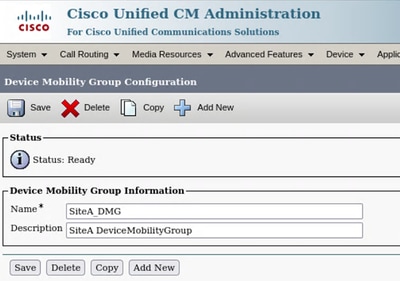
ステップ4:Saveをクリックします。
ステップ5:サイトBについても同じ手順を繰り返します。
デバイスモビリティ情報の設定
ステップ1:Call Managerにログインします。
ステップ2:System > Device Mobility > Device Mobility Infoの順に移動します。
ステップ3:Add Newをクリックします。
|
[名前(Name)]
|
サブネット( ipv4 / ipv6 )
|
Device Pool
|
|
サイトA_DMI
|
192.168.1.0/24
|
サイトA_DP
|
|
サイトB_DMI
|
192.168.2.0/24
|
サイトB_DP
|
ステップ4:スクリーンショットから参照を取得します。
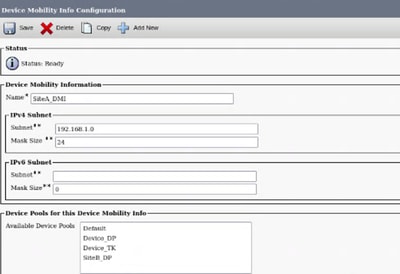
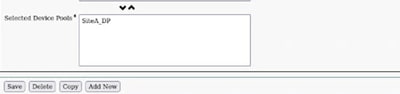
ステップ5:Saveをクリックします。
ステップ6:サイトBに対して同じ手順を繰り返します。
物理的な場所の設定
ステップ1:Call Managerにログインします。
ステップ2:System > Physical Locationの順に移動します。
ステップ3:Add Newをクリックします。
ステップ4:スクリーンショットのとおりにフィールドを入力します。
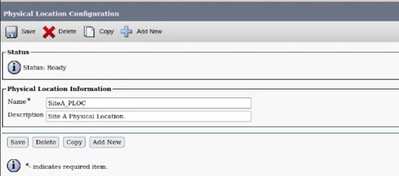
ステップ5:Saveをクリックします。
ステップ6:サイトBに対して同じ手順を繰り返します。
ローカルルートグループの設定
集中型PSTNブレークアウトを使用している場合、この手順はオプションです。サイト固有のPSTNでは、既存のローカルルートグループ設定が必要です。特定のPSTNブレークアウトでは、すべてのサイトが共通のルートパターン/ルートリストを使用して緊急コールを発信します。 集中型PSTNブレークアウトでは、ELIN設定が機能するために必須であるため、ルートグループをデバイスプール設定で指定できます。
緊急ロケーションの設定
このセクションでは、緊急ロケーショングループと設定の緊急ロケーショングループを有効にします。
ステップ1:Call Managerにログインします。
ステップ2:コールルーティング>緊急ロケーション>緊急ロケーション設定に移動します。
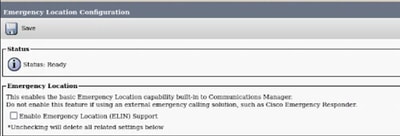
ステップ3:Enable Emergency Location (ELIN ) Supportボックスにチェックマークを入れます。
ステップ4:Saveをクリックします。
ステップ5:Call Routing > Emergency Location > Emergency Location ( ELIN ) Groupsの順に移動します。
ステップ6:Add Newをクリックします。
ELINグループ設定では、緊急コールに使用する未割り当ての電話番号が必要です。各グループ設定の番号の範囲を指定します。
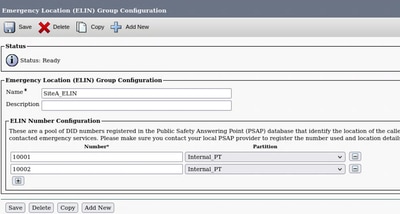
ステップ7:Saveをクリックして、設定を完了します。
ステップ8:残りのサイトに対してステップ6を繰り返します。
デバイスプール更新
ステップ1:Call Managerにログインします。
ステップ2:System > Device Poolの順に移動します。
手順3:デバイスプールを作成/更新します。
|
[名前(Name)]
|
物理的な位置
|
デバイスモビリティグループ
|
ELINグループ
|
ローカルルートグループ
|
|
サイトA_DP
|
サイトA
|
サイトA_DMG
|
サイトA_ELIN
|
サイトA_LRG
|
|
サイトB_DP
|
サイトA
|
サイトB_DMG
|
サイトB_ELIN
|
サイトB_LRG
|
緊急コール用のルートパターンの更新

注:分散型PSTNブレークアウトの場合は、すべてのサイトで911 / 9.911などの緊急サービスに共通のルートパターンを使用するのが最適です。標準ローカルルートグループ(SLRG)対応のルートリストをルートパターンの宛先として活用します。

注:集中型PSTNブレークアウトの場合もLRGが必要ですが、共通ルートグループは、各サイトに適用可能な共通PSTNトランクを含むデバイスプールのローカルルートグループとして使用できます。ELIN機能にはLRGが必要です。
ステップ1:Call Managerにログインします。
ステップ2:Call Routing > Route / Hunt > Route Patternの順に選択します。
ステップ3:例は、SLRGが有効なルートリストを使用した緊急サービスのためにすべてのサイトで使用される共通パターンを示しています。
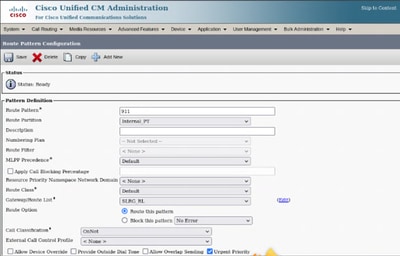
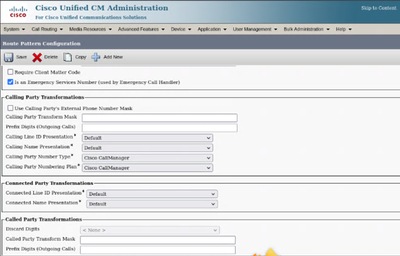
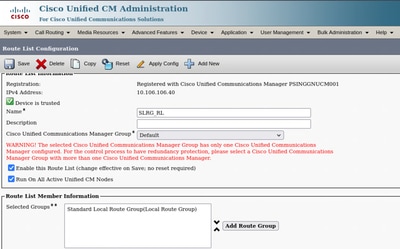
ステップ4:Saveをクリックして、設定を完了します。
確認
2台のPCで2つのサイトシナリオをシミュレートします。各PCが1つのサイトを表します。
テスト 1:
- PC1でJabber for Windowsにログインします。
- ダミー911パターンへのテストコールを行います。
- 表示される発信者番号は、Jabberクライアントに割り当てられているネイティブの内線番号です。
テスト 2:
Jabberのローミングステータスをシミュレートするには、デバイスモビリティ情報の設定を変更して、PC1のIPアドレスをサイトBのサブネットとして反映します。Jabberデバイスの設定は、サイトAの設定と変わりません。
- Jabberクライアントをリセットして、再度ログインします。
- これで、Jabberは登録済みIPアドレスをサイトBのサブネットとして表示するようになります。
- CUCMは、物理ロケーション(PLI)およびDMI(デバイスモビリティ情報)との不一致を検出します。
- ローミング状態のため、CUCMはサイトBのローミングデバイスプールをJabberクライアントに割り当てます。
- ローミングデバイスプールが原因で、CUCMは緊急コールを発信するJabberクライアントの場合、サイトBのELINグループ設定を使用します。
- Jabberは、緊急コールに対して異なる発信者番号を使用しません(ELINグループ設定による)。

注:現在、Jabberは緊急コール用にサイトBの範囲からさまざまな番号を送信しています。
緊急コールはシミュレートされた環境であるため、発信者番号の使用状況は、テストクラスタからルーティング可能な他のプレースホルダ番号を使用してトレースによって検証する必要があります。
トラブルシュート
ローミングデバイスプールがJabber for Windowsに適用されていない
- Jabberはデバイスモビリティに対して有効にする必要があります。
– 物理的な場所を設定し、Jabberに割り当てられたデバイスプールに割り当てる必要があります。
トラブルシューティング方法の詳細については、『Feature Configuration Guide for Cisco Unified Communications Manager, Release 12.5(1)』を参照してください
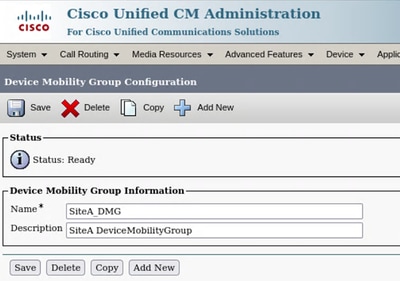
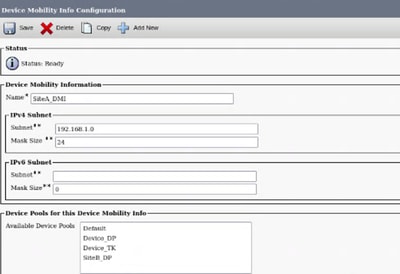
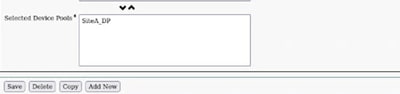
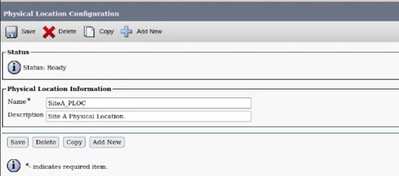
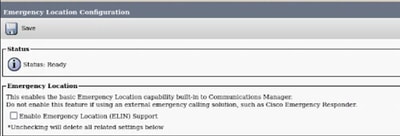
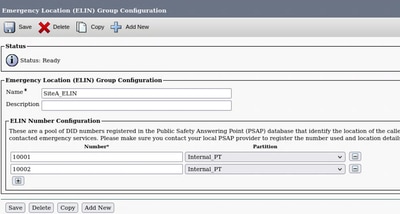

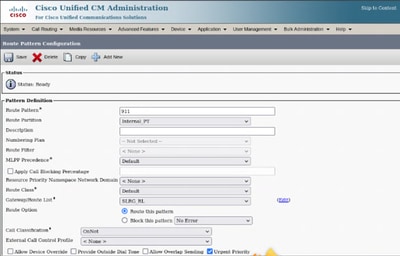
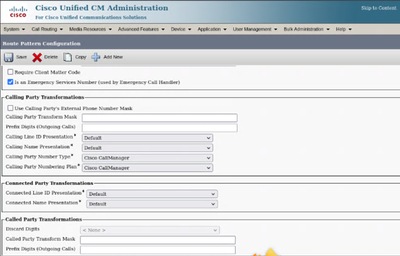
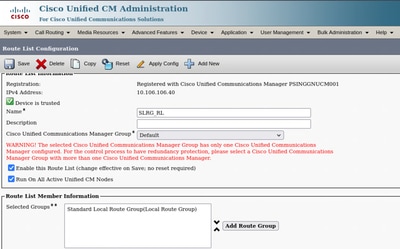
 フィードバック
フィードバック